
İçindekiler:
- Adım 1: CPU Soğutma Fanı
- 2. Adım: Fan Bağlantısı
- 3. Adım: Güç için bir USB Kablosuna ihtiyacınız olacak
- Adım 4: Kabloyu Kesin
- Adım 5: Bağlantılar
- Adım 6: Fan Voltajını ölçün
- Adım 7: Yani, Yükseltme Dönüştürücüyü Yükseltmeye İhtiyacımız Var
- Adım 8: Dönüştürücü Bağlantısını Güçlendirin
- Adım 9: Voltaj Ayarı
- Adım 10: Fanlarla Bağlantı
- Adım 11: Fanın Maksimum Hızda Döndüğünü Görebilirsiniz
- Adım 12: Kullanıma Hazır
- Yazar John Day [email protected].
- Public 2024-01-30 13:20.
- Son düzenleme 2025-01-23 15:13.


Bu videoyu sonuna kadar izlemelisiniz. videoyu anlamak için
Adım 1: CPU Soğutma Fanı

5, 12V CPU Soğutma Fanlarına ihtiyacınız var
CPU fanını buradan satın alabilirsiniz:
2. Adım: Fan Bağlantısı
Tüm CPU Fanlarını Paralel olarak bağlayın.
3. Adım: Güç için bir USB Kablosuna ihtiyacınız olacak

Eski Mikro USB - USB Kablosunu kullanabilirsiniz
Adım 4: Kabloyu Kesin

Kabloyu kesin ve bundan sonra sadece iki kabloya ihtiyacınız olacak
1. Siyah [GND]
2. Kırmızı [+5v]
Adım 5: Bağlantılar
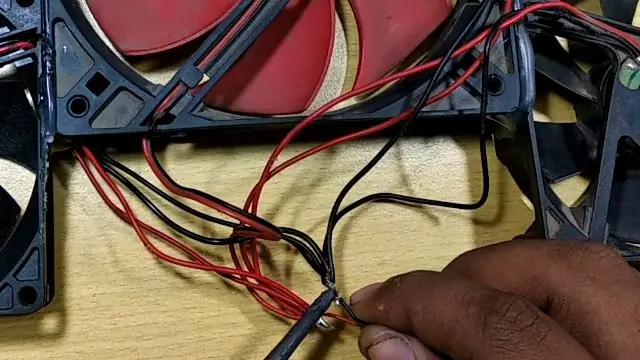
USB'nin +ve'sini fanın +ve'sine bağlayın
ve -ve fanın -ve'sine.
Adım 6: Fan Voltajını ölçün

USB'yi güç bankasına bağladım ve ardından voltajı ölçtüm.
yaklaşık 4.7 v 12v değil
Adım 7: Yani, Yükseltme Dönüştürücüyü Yükseltmeye İhtiyacımız Var

Voltajı ihtiyacımıza göre artıracak Voltaj 12V
Boost Dönüştürücüyü Yükseltin:
Adım 8: Dönüştürücü Bağlantısını Güçlendirin

vin +ve ve -ve'yi USB kablosuna bağlayın
ve ayrıca giden kabloları bağlayın.
Adım 9: Voltaj Ayarı

Şimdi Boost dönüştürücünün Potansiyometresini döndürün ve 12v'ye alın
Adım 10: Fanlarla Bağlantı

Şimdi yükseltici dönüştürücü giden kabloları fana bağlayın.
Adım 11: Fanın Maksimum Hızda Döndüğünü Görebilirsiniz

soğutma pedi için çevrimiçi satın aldığınızdan daha hızlı bilgisayarınızı soğutur
Adım 12: Kullanıma Hazır

Umarım Ne Dediğimi Anlamışsınızdır.
Lütfen Youtube Kanalıma Abone Olun
Bağlantı
FACEBOOK-
Instagram-
Twitter:
Önerilen:
Arduino İle Servo ve DHT11 Sıcaklık ve Nem Sensörü Kullanan Otomatik Soğutma Fanı: 8 Adım

Arduino İle Servo ve DHT11 Sıcaklık ve Nem Sensörü Kullanan Otomatik Soğutma Fanı: Bu derste nasıl başlatılacağını öğreneceğiz & sıcaklık belirli bir seviyenin üzerine çıktığında fanı döndürün
Basit Raspberry Pi Soğutma Fanı: 8 Adım (Resimlerle)

Basit Ahududu Pi Soğutma Fanı: Bu, ahududu pi'me bir soğutma fanı takmanın en basit yolu. Tek gereken 3 fermuar ve 3 dakika. Çok basit, ancak bu yöntemi başka hiçbir yerde görmemiştim, bu yüzden bahsetmeye değer olduğunu düşündüm
Pi için Otomatik Soğutma Fanı: 4 Adım (Resimlerle)

Pi için Otomatik Soğutma Fanı: Açıklama Bir breadboard, transistör vb.'ye ihtiyaç duymadan python ile mini 5v fanı kontrol etmek için basit bir tasarım. Tek ihtiyacınız olan birkaç kablo ve 1 kanallı röle. 2 kanallı bir röleye sahiptim, fiyatı hemen hemen aynı artı
Bir Fanı Wifi Üzerinden Kontrol Edin. Yaşam İçin Kolay: 15 Adım

Bir Fanı Wifi Üzerinden Kontrol Edin. Kolay Yaşam: Bugün yalnızca bir telefon ve internete bağlı bir cihazla. Dünyanın herhangi bir yerindeki herhangi bir cihazı kolayca kontrol edebilirsiniz. Bugün internete bağlı bir akıllı telefon ile bir fanı kontrol edeceğim
Müthiş Düğmelerle Kontrol Edilen Müthiş Hareketli Dişliler (Devam Edilecek): 9 Adım

Müthiş Düğmelerle Kontrol Edilen Müthiş Hareketli Dişliler (Devam Edilecek): Eddo Stern ile UCLA Design Media Arts için fiziksel / elektronik oyun tasarımı. Bu talimat eksik. Proje halen devam ediyor
